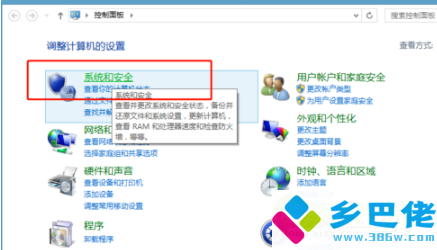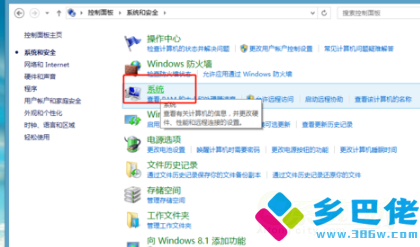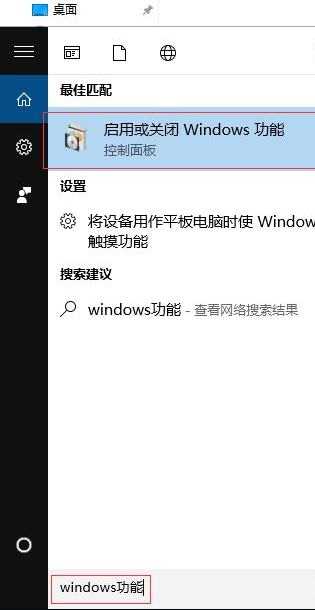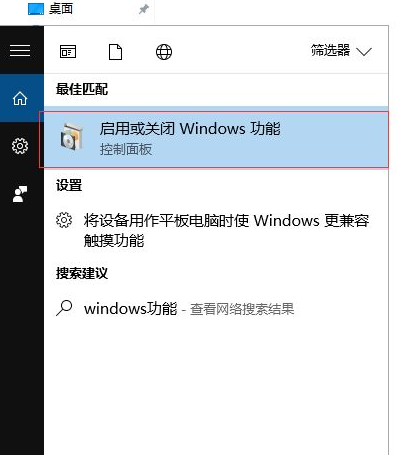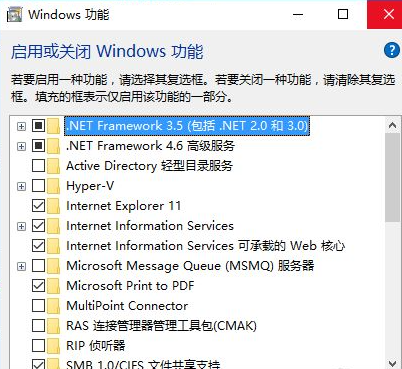vista系统还原详细步骤
简单到家
 570人浏览
570人浏览
 2022-11-21
2022-11-21
Windows Vista操作系统自带的还原功能比较适合计算机初级用户使用,因为它的创建还原点和使用还原点的操作相对于用软件制作镜像文件来说,要简单得多,下面就和大家分享vista电脑还原系统的方法吧。
1、单击“开始”按钮后,单击“控制面板” 。
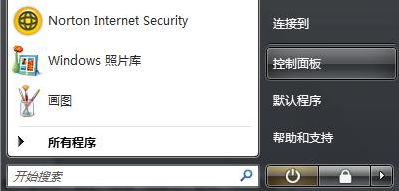
2、接着来到这个界面,我们点击系统和维护。
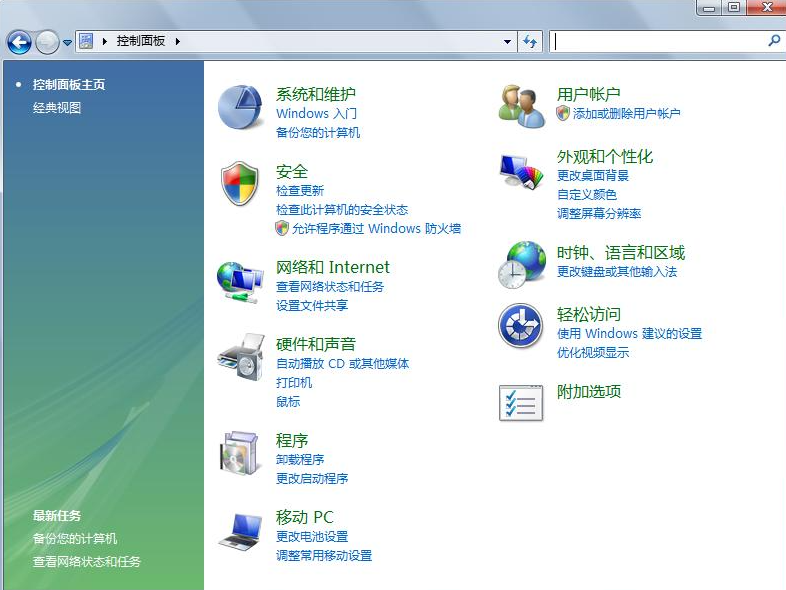
3、出现对话框“需要你的许可才能继续,运行系统保护设置”,点“确定”。选择“系统属性”中“系统保护”选项,点击“系统还原”进入“还原系统文件和设置”,选择“选择另一还原点(c)”。
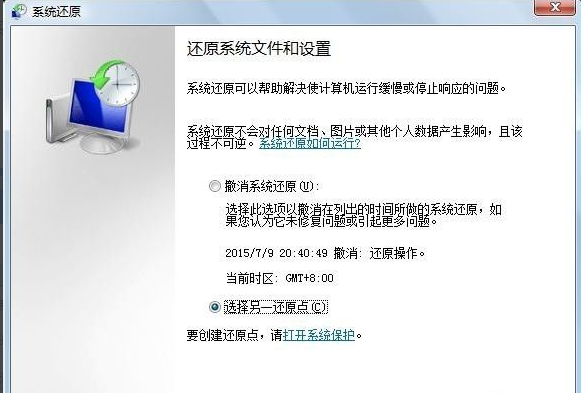
4、单击“下一步”就可以看到自己手动创建的还原点了,点击“下一步”要求“确认您的还原点”,点击“完成”,系统自动还原到你选择的还原点。
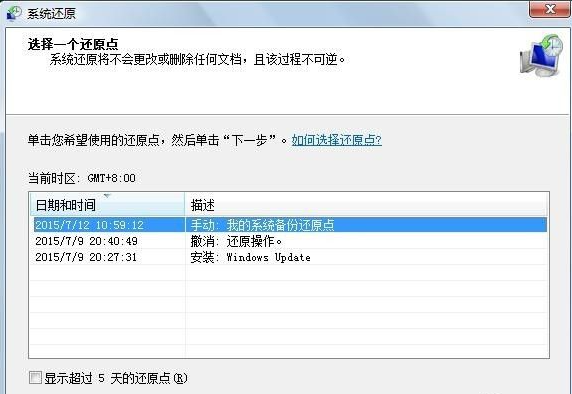
以上就是vista系统还原的操作方法了,步骤很简单看完就自己去试试吧。
上述内容为转载或编者观点,不代表简单到家意见,不承担任何法律责任。
服务推荐
更多>
资讯推荐
更多>
怎样安装系统 系统安装步骤介绍【详细步骤】
 867浏览
867浏览
 2023-03-24
2023-03-24
 867浏览
867浏览
 2023-03-24
2023-03-24